win7怎么用onedrive Windows 7 系统中如何安装和设置Microsoft OneDrive
在现如今数字化时代的浪潮下,云存储已成为我们日常生活中不可或缺的一部分,而Microsoft OneDrive作为一款备受欢迎的云存储服务,为用户提供了便捷的文件存储和共享功能。许多用户在使用Windows 7系统时,对于如何安装和设置OneDrive却感到困惑。本文将详细介绍在Windows 7系统中安装和设置Microsoft OneDrive的方法,帮助用户轻松掌握这一云存储利器。无论您是新手还是有一定经验的用户,都能从本文中获得有关OneDrive的相关信息,让您的文件管理更加高效和便利。
方法如下:
1.下载、安装的步骤可以从开始→控制面板→入门→联机获取Windows Live Essentials→Microsoft OneDrive(详细操作步骤可以参考以下经验)。
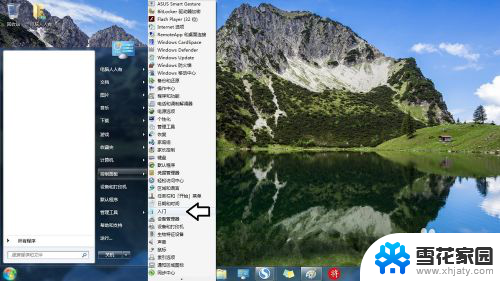
2.首次使用,会有一个自动更新OneDrive的操作(保持联网)。
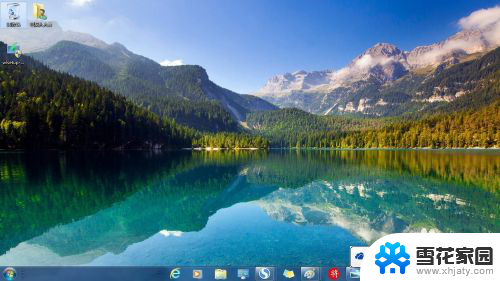
3.更新完毕,弹出欢迎使用OneDrive的登陆界面,点击登录。
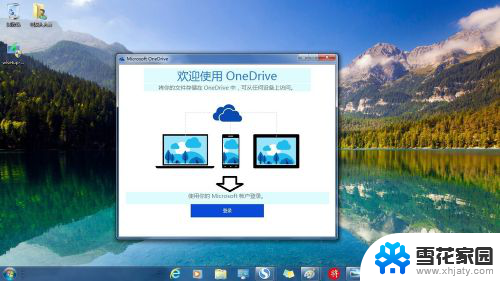
4.保持联网,正在加载……

5.如果有Microsoft账户,输入电子邮件或手机、密码→登录。
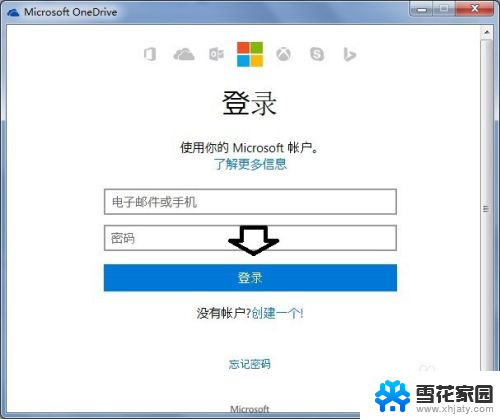
6.如果没有Microsoft账户,点击创建一个。
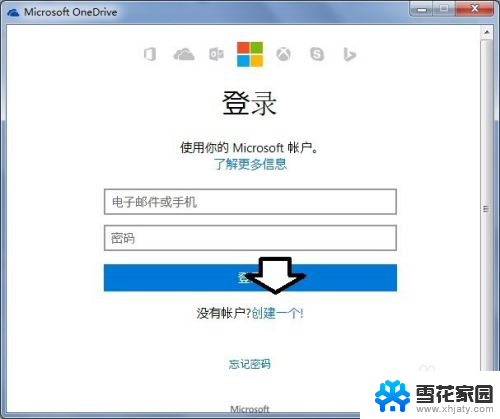
7.这里可以使用已有的电子邮件(如没有,可以使用微软官方的outlook.com电子邮箱),或者改为使用电话号码。
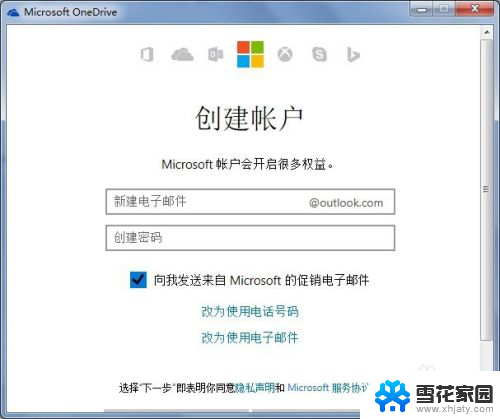
8.注册一个没有重复的用户名和密码(必须包含8个字符,其中包括以下至少两种字符:大写字母、小写字母、数字和符号。),否则会有出错提示→下一步。
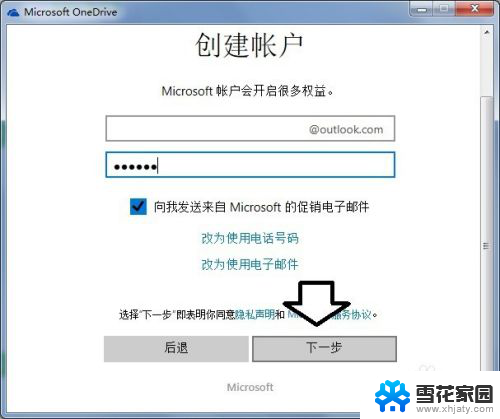
9.注册成功,登陆一下,首先会弹出:这是你的OneDrive文件夹位置→下一步。
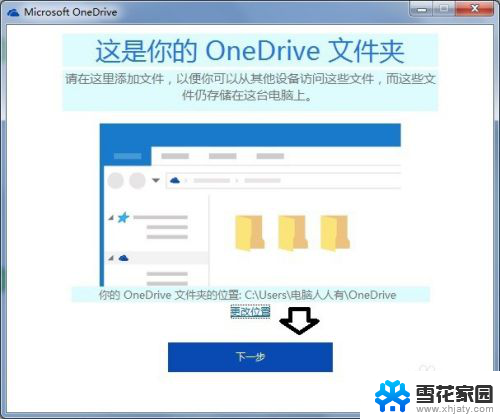
10.正在加载你的文件夹列表……
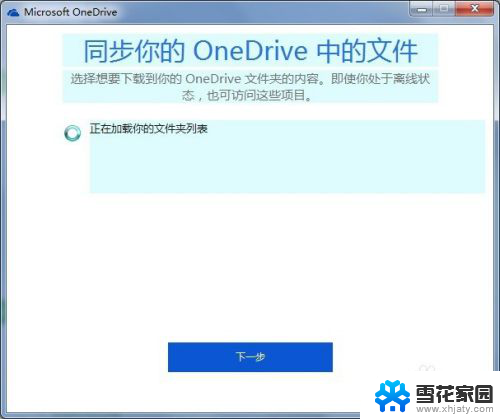
11.注意:这个操作会占用C盘(系统盘)一定的空间→下一步。
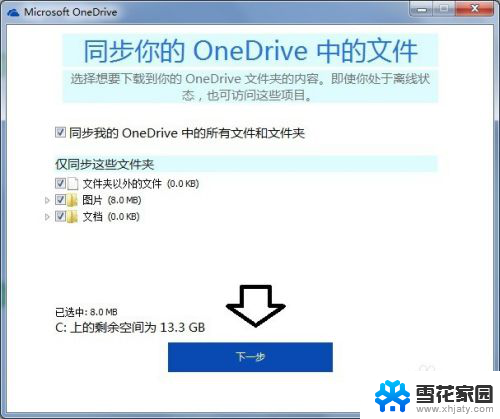
12.打开我的OneDrive文件夹,此时需要保持联网。网盘就会将文件同步到电脑,如要将文件同步到网盘,只要将文件拖到OneDrive文件夹即可。
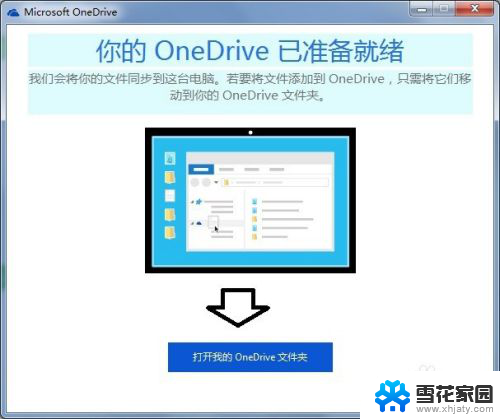
13.此时,这只是一个使网盘的介绍。
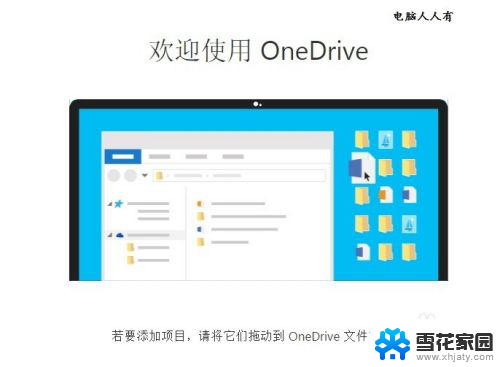
14.点击底下的按钮,查看相关能,还可以共享文件和文件夹。
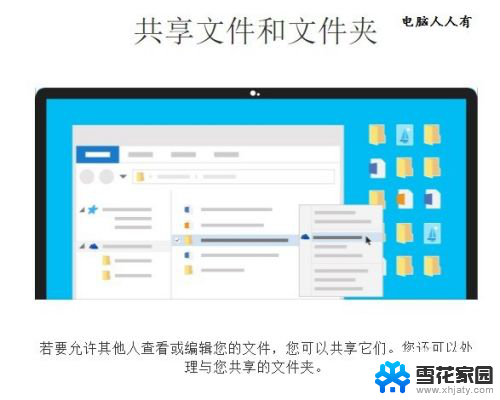
15.获取移动(手机、平板等客户端)应用。
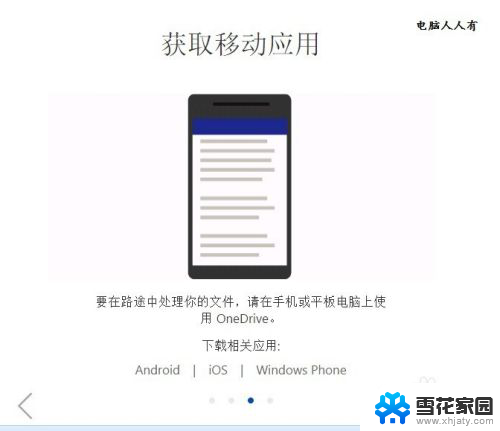
16.你已准本就绪→点击转到OneDrive(这是为没有安装OneDrive客户端用户准备的,因为有很多不同的系统。需要下载不同版本的客户端)。
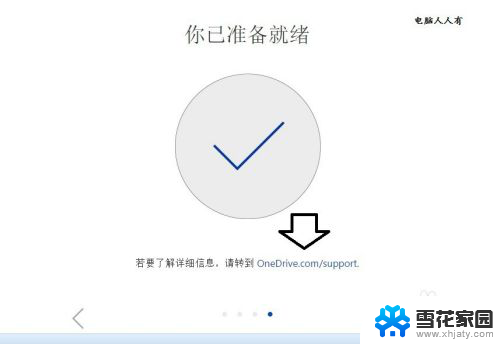
17.如要使用OneDrive(微软网盘)点击开始菜单上的OneDrive即可,需要同步到网盘只要将文件拖拽进去即可。
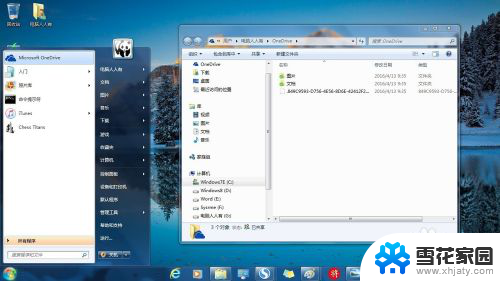
18.可以将操作系统的所有驱动程序都备份到网盘,以防不时之需。所有的操作和在操作系统中进行没什么两样,只是要同步的话,一定要保持联网。而且上传的个速度一定是很慢的,数G的数据,需要几天才能上传完成!
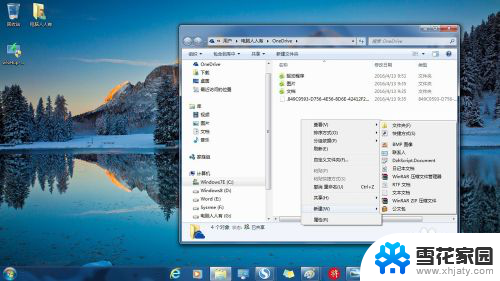
以上是关于如何使用OneDrive的Win7的全部内容,如果您也遇到了这种情况,可以按照小编的方法进行解决,希望这篇文章能够帮到您。
win7怎么用onedrive Windows 7 系统中如何安装和设置Microsoft OneDrive相关教程
-
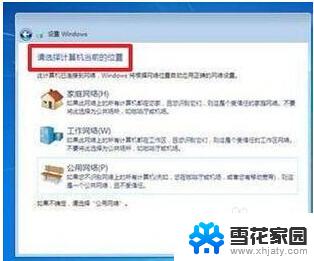 如何用光盘安装电脑系统win7 Win7系统光盘安装教程
如何用光盘安装电脑系统win7 Win7系统光盘安装教程2024-02-29
-
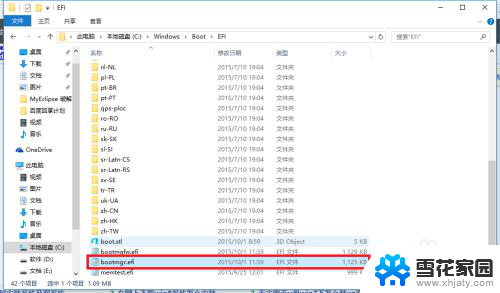 怎么在win10系统里安装win7 win10如何安装win7双系统教程
怎么在win10系统里安装win7 win10如何安装win7双系统教程2023-12-27
-
 xp系统硬盘安装win7 Win7系统如何安装XP双系统教程
xp系统硬盘安装win7 Win7系统如何安装XP双系统教程2024-01-25
-
 win10怎么装win7系统64位系统 Win10下如何安装Win7双系统教程
win10怎么装win7系统64位系统 Win10下如何安装Win7双系统教程2023-09-12
- 如何安装u盘win7系统 U盘安装Win7系统教程详细
- 安装完win7系统需要设置什么 安装原版win7系统后怎么设置电脑参数
- win11装win7双系统教程 Win11和Win7双系统安装步骤图文教程
- 如何安装win7系统32位 win7系统32位安装图文教程视频教学
- 如何安装win7原版系统 Win7系统安装教程图文解析
- mac怎样安装win7系统 苹果mac如何安装windows系统
- 光盘win7系统安装 Win7系统安装图文教程
- iso安装win10系统 iso文件安装系统方法
- win10家庭版怎么下载软件 Win10安装软件步骤
- win11usb经常无法识别 Win11系统安装U盘无法识别解决方法
- 32位系统win10 win10系统32位和64位安装要求区别
- 光盘装系统w7 Win7系统光盘安装教程详解
系统安装教程推荐